한컴 오피스 한글 글자 자간 띄어쓰기 간격 조절 단축키 안내
한글 프로그램을 사용하면서 글자 입력 후 스페이스 키로 글자를 띄어 쓰는데요 그리고
글자를 입력할때 글자 사이의 간격을 "자간"이라고 합니다.
한글에서는 글자 띄어쓰기인지를 조절할 수도, 글자 간의 간격인 자간을 조절할 수 있도록 기능을 제공하고 있습니다.
퍼센트로 값을 조절할 수도 있고 단축키로도 직접 확인하면서 조절할 수도 있습니다.

1, 전각으로 설정
반각 전각 바꾸기로 간단하게 조절할 수 있습니다.
기본적으로 반각을 사용하게 되며
반각은 글자의 반 정도의 간격, 전각을 사용하게 되면 글자의 크기와 동일한 간격으로 설정됩니다.
조절할 글자를 마우스 드래그로 블럭 지정 후
상단 메뉴 중 [편집] 우측 화살표를 누르시면 하위 메뉴가 나옵니다. 메뉴 중 [글자 바꾸기]-[전각/반각 바꾸기]를 선택해주세요

전각/반각 바꾸기 창이 열리면 [모두 전각으로]를 선택 후 [바꾸기] 버튼을 클릭합니다.
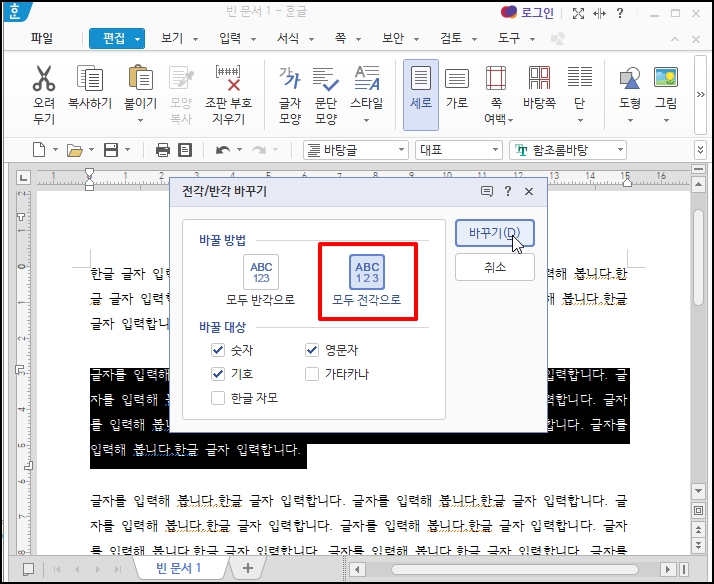
지정했던 문장의 띄어쓰기가 벌어진 것을 확인할 수 있습니다.

2. 자간 간격 조절하기
글자 간격인 자간을 설정하는 방법을 알아보겠습니다.
자간을 변경하려는 문장을 드래그로 범위를 지정합니다.

블럭이 지정되면 마우스 오른쪽 버튼 클릭 후 [글자 모양]을 선택해주세요

글자 모양 창이 열리면 자간에 기본값이 '0%'로 되어 있는데요. 적당한 값을 입력합니다.
저는 눈에 잘 보이게 하기 위해 "30%"로 입력해보겠습니다. 이제 [설정] 버튼을 클릭해주세요

글자 간격이 넓어진 것을 확인할 수 있습니다.

3. 단축키를 이용
단축키를 이용해서 자간 간격을 조절할 수 있습니다.
간격을 넓히려면 문장을 블록으로 지정 후 "Shift + Alt + W"를 눌러주세요
단축키를 누를 때마다 글자 자간이 벌어지게 됩니다.

글자 자간을 좁히려면 "Shift + Alt + N" 키를 눌러줍니다.
단축키를 누를 때마다 글자 자간이 좁혀지게 됩니다.

한컴 오피스 한글 글자 자간 띄어쓰기 간격 조절 단축키 안내를 알아보았습니다.